在使用 Windows 10 操作系统的过程中,更换显示器有时会带来一些意想不到的问题,显示输入不支持”就是让许多用户感到困扰的一个,当我们遇到这种情况时,究竟应该如何解决呢?
我们需要了解为什么会出现“显示输入不支持”的提示,这通常是由于新显示器的分辨率、刷新率或显示模式与电脑的输出设置不匹配所导致的。
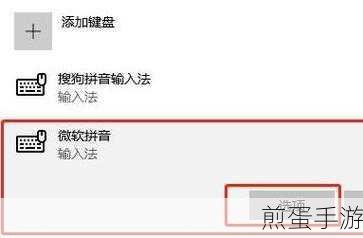
对于分辨率不匹配的问题,我们可以尝试进入 Windows 10 的安全模式来进行调整,在电脑开机时,不断按 F8 键(部分电脑可能是其他按键,如 F2 或 Del 键),进入高级启动选项,选择“安全模式”,进入安全模式后,Windows 10 会使用较低的分辨率和基本的显示驱动程序,我们右键点击桌面空白处,选择“显示设置”,然后尝试将分辨率调整为新显示器所支持的分辨率。
如果是刷新率的问题,我们可以在显示设置中找到“高级显示设置”,然后选择“显示适配器属性”,在弹出的窗口中,切换到“监视器”选项卡,尝试调整刷新率为新显示器支持的数值。
还有可能是显示驱动程序的问题,我们可以前往电脑制造商的官方网站,或者显卡制造商的官方网站,下载并安装最新的显示驱动程序,安装完成后,重新启动电脑,看看问题是否得到解决。
如果上述方法都不奏效,我们还可以尝试重置显示设置,在 Windows 10 中,按下“Windows 键 + I”打开设置,选择“系统”,然后在左侧菜单中选择“显示”,点击“高级显示设置”,在底部找到“显示适配器属性”,切换到“驱动程序”选项卡,点击“回退驱动程序”或者“卸载设备”,然后重新启动电脑,让 Windows 10 自动重新安装显示驱动程序。
除了这些常规的解决方法,还有一些可能被忽略的细节也需要我们注意,检查显示器的连接线缆是否插好,是否有松动或者损坏的情况,一个简单的线缆问题也可能导致显示输入不支持的错误。
如果您使用的是多显示器设置,确保每个显示器的设置都是正确的,并且没有冲突,您可以在显示设置中对每个显示器进行单独的配置和调整。
当遇到“win10 更换显示器后显示输入不支持”的问题时,不要慌张,按照上述方法逐步排查和解决,相信您一定能够顺利解决这个问题,让新显示器正常工作,为您带来更好的视觉体验,希望这些解决方法能够对您有所帮助,让您在使用 Windows 10 操作系统和更换显示器时更加顺畅和无忧。







